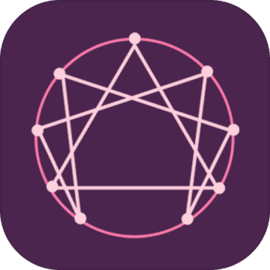mac电脑install打不开
2025-02-06 19:00:29作者:饭克斯
在日常使用Mac电脑的过程中,我们偶尔会遇到一些意想不到的技术问题,其中“安装程序打不开”无疑是较为常见的一种情况。这一问题往往让我们感到沮丧,因为无法顺利安装所需的软件会影响到工作和学习的进程。那么导致Mac电脑install打不开的原因有哪些,又该如何有效地解决这些问题呢?
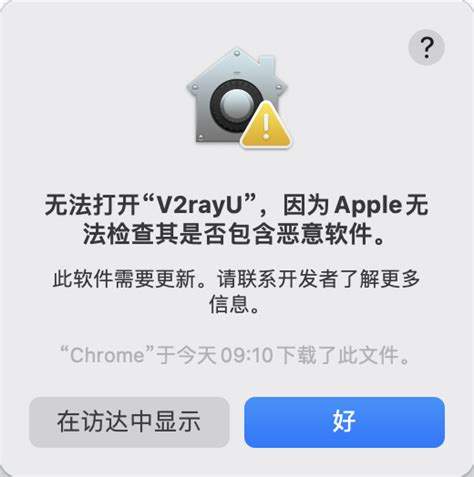
首先我们要了解造成这个情况的可能原因。常见的原因有以下几种:
1. 软件来源问题:在Mac系统中,为了保障用户的安全,苹果设计了严格的安全机制。很多时候我们从非App Store或不明网站下载的软件,系统会阻止其安装。此时即使在下载过程中没有任何错误提示,安装程序依然可能打不开。
2. 文件损坏:如果下载的安装包在传输过程中出现了问题,可能会导致文件损坏。如果你发现安装程序打不开,可以试着重新下载该程序,确保下载完整且无误。
3. 系统版本不兼容:有些软件要求最低操作系统版本,如果你的Mac系统版本较旧,可能会导致安装程序无法打开。在这种情况下,你需要检查软件的系统要求,并考虑升级操作系统。
4. 权限设置问题:在某些情况下,用户的权限设置也可能影响安装程序的启动。检查程序文件的权限,确保有足够的权限进行安装操作。
鉴于以上原因,解决问题的方法也各不相同。以下是一些实用的解决方案:
1. 允许安装来自任何来源的软件:点开“系统偏好设置”中的“安全性与隐私”,在“通用”选项卡下,可以选择“允许从以下地点下载的应用程序”中选择“任何来源”。不过此操作将降低安全性,建议在完成安装后将设置改回原来状态。
2. 重新下载安装程序:如果怀疑程序文件损坏,可以尝试重新从官方渠道下载安装程序,以确保文件完整无损。注意检查文件大小与官方说明的一致性。
3. 更新操作系统:及时更新你的Mac系统是避免不兼容问题的有效方法。前往“系统设置”中的“软件更新”检查是否有可用的系统更新,并按照提示进行更新。
4. 修改文件权限:在安装程序上右键点击,选择“显示简介”,在打开的窗口中,找到“共享与权限”,确保自己账户有“读与写”的权限。如有需要可以手动修改权限设置。
5. 使用终端命令安装:如果以上方法都没有效果,可以尝试使用终端命令进行安装。在“应用程序”中找到“实用工具”,打开“终端”,使用命令行进行安装。有些情况下命令行安装可以绕过图形界面的限制。
总之面对Mac电脑install打不开的问题,不必过于紧张。通过上述方法,我们往往能够有效地解决问题,让安装程序顺利运行。同时也建议日常使用过程中养成定期备份系统和重要资料的习惯,以防止遇到突发情况时造成更大的损失。
希望以上内容能对你有所帮助,祝你在使用Mac电脑的过程中一切顺利!